Narito ang Windows 11 ... Wow!
Kung naririnig mo ang tungkol sa Windows 11 sa unang pagkakataon, maaari mong tanungin ang iyong sarili, ' ano ang Window 11? 'Buweno, halos lahat ng mga gumagamit ng Windows ay alam na ngayon ang Windows 11.
Windows 11 Pos |
Windows 11 Cons |
|
|
Windows 11 ay ang pinakabagong bersyon ng Windows, na nagmamarka ng isang malaking pag-alis mula sa Windows 10 sa mga tuntunin ng disenyo. Gayunpaman, sa ilalim ng talukbong, ang dalawang operating system ay halos magkapareho. Pinagkumpara namin Windows 11 kumpara sa Windows 10 point-for-point upang masagot ang isang tanong: Dapat ka bang mag-upgrade sa pinakabagong Windows OS?
Kaya, sumisid tayo at tingnan Windows 11 kumpara sa Windows 10 , ang kanilang mga pagkakaiba, pagpapahusay sa pagganap, at utility.
Kailan inilabas ang Windows 11?
Sagot: Oktubre 5, 2021. Inilabas ng Microsoft ang Windows 11 noong Oktubre 5, 2021.
Available na ang Windows 11 para sa lahat ng user na maaaring mag-upgrade sa Windows 11
Isang PC para sa bawat isa sa atin: Ang Windows 11 ay isang open-source operating platform na nag-aalok ng maraming iba't ibang feature. At hindi lang ang mga android app o virtual desktop kundi isang bagong UI, mas mahusay na performance, at mas kaakit-akit na Operating system.
Maghintay, ang Windows 10 ba ay dapat na ang huling paglabas ng Windows?
Lahat din dapat tayo.
hindi nakita ang panlabas na monitor ng windows 10
Ngunit mukhang nagbago ang isip ng Microsoft at naglabas ng Windows 11. Ngunit dahil ang Windows 10 ay mayroon pa ring malaking user base, ang Microsoft ay nag-alok ng Windows 10 nang libre sa mga customer nito upang ipakilala ang kanilang ecosystem.
Ang malaking katanyagan ng Steam ay nagpapakita na ang Microsoft ay mayroon pa ring maraming mga gumagamit ng Windows 10, at humigit-kumulang 90% ng mga gumagamit ng Windows 10 ay may isang desktop PC.
Ano ang Windows 11? Bakit Ako Dapat Mag-upgrade?

Windows 11 kumpara sa Windows 10 ay isa na ngayong magandang talakayan mula noong inilabas ng Microsoft ang Windows 11.
Ang Windows 11 ay ang kahalili ng Windows 10 . Isa itong operating system para sa iyong computer, na nagbibigay-daan sa iyong gamitin ang iyong mga device sa mga bago at pinahusay na paraan.
Ang pinakamalaking pagkakaiba sa pagitan ng Windows 11 at Windows 10 ay ang mga kinakailangan sa system, Start Menu, android app sa Windows, at Taskbar. Ngunit mayroong higit pang mga bagay na dapat tingnan pagdating sa Windows 11 vs Windows 10.
Kaya, habang ang Windows 11 ay nagsisimula nang umayos mula sa paglulunsad nito at maraming mga gumagamit ang nagsimulang gamitin ito, ito ang tamang oras upang tingnan ang mga pagkakaiba nito mula sa Windows 10. Nauna kaming sumulat tungkol sa Gabay sa Windows 11 nagdedetalye ng compatibility, feature, at presyo nito. Meron din kaming iba Gabay sa Windows 11 tungkol sa mga tampok nito sa panahon ng paglabas. Ngunit marami pang dapat makuha habang patuloy na ina-update ng Microsoft ang bago nitong Operating System.
Gayundin, matalinong inilalabas ng Microsoft ang Windows 11 update sa mga katugmang Windows 10 PC sa isang tiered na diskarte. Nangangahulugan ito na kahit na hindi ka pa na-prompt na gawin ang pag-upgrade, maaaring maging karapat-dapat pa rin ang iyong computer para sa pag-upgrade.
Dapat Ka Bang Mag-upgrade sa Windows 11?
Ang pag-upgrade sa Windows 11 ay simple, ngunit maaari kang mag-alala kung gumagamit ka ng Windows 10. Tulad ng inilalatag namin sa aming gabay bakit dapat kang mag-upgrade para mag-install ng Windows 11 , karamihan sa mga PC ay maaaring mag-upgrade mula sa Windows 10 nang libre sa pamamagitan ng isang simpleng Windows update. Lubos naming inirerekumenda na pumunta sa rutang ito upang maiwasan ang mga nakakahamak na installer ng Windows 11 na maaaring lumabas sa mga search engine.
Ang tanging hadlang sa pag-upgrade marahil ang Mga kinakailangan sa system ng Windows 11 . Kakailanganin mo ang isang kamakailang processor mula sa Intel o AMD at, kritikal, suporta para sa TPM 2.0 sa iyong system. Ang TPM 2.0 ay isang hardware security processor lamang sa mga modernong PC na halos lahat ng desktop at laptop ay sumusuporta. Ngunit kailangan mo lang suriin ang kalusugan ng iyong PC para makasigurado, gaya ng nasasakupan namin sa aming gabay paano makita kung bakit hindi kayang patakbuhin ng PC ang Windows 11.
Maaari mong teknikal na i-install ang Windows 11 sa hindi suportadong hardware, ngunit hindi namin inirerekomendang gawin ito. Magbasa nang higit pa sa aming gabay: Ano ang mangyayari kapag nag-install ka ng Windows 11 sa hindi sinusuportahang hardware . Maaaring ihinto ng Microsoft ang pagsuporta sa mga system na hindi na-certify para sa Windows 11. Maaaring hindi ka na makakuha ng mga kritikal na update sa seguridad (bagama't inilunsad ng Microsoft ang mga update sa Windows 11 para sa hindi suportadong hardware mula nang ilunsad).
Ngayon, nakumpleto na ng Microsoft ang paglulunsad ng Windows 11. Kaya, anumang PC na may suportadong hardware ay maaaring mag-upgrade nang libre. Maaaring makapag-upgrade ang mga hindi sinusuportahang PC, ngunit kailangan nilang harapin ang a Watermark ng Windows sa Windows 11 (hindi katulad sa Windows 10).
Kung nag-aalala ka tungkol sa Windows 11, ang mga review nito ay medyo positibo, kasama ang ating sarili . Kaya sulit na bigyan ng pagkakataon ang pinakabagong bersyon ng Windows.
Ngunit asahan ang ilang pagbabago dahil inaalis ng Windows 11 ang ilang feature mula sa Windows 10. Halimbawa, hindi mo na masi-sync ang iyong desktop wallpaper; Ang Internet Explorer at ang Math Input panel ay nawala, at ang ilang app ay naalis din, gaya ng 3D viewer, OneNote para sa Windows 10, Paint 3D, at Skype. Mahahanap mo pa rin sila sa Tindahan ng Microsoft , bagaman. Ang Microsoft ay may isang buong listahan kung nag-aalala ka.
Windows 11 vs. Windows 10: Ano ang Bago sa Windows 11

Nag-anunsyo na ang Microsoft ng maraming bagong feature na maaaring asahan ng mga user. Narito ang lahat ng kailangan mong malaman. Opisyal na oras na para matuwa sa pinakabagong henerasyon ng Windows at makakuha ng mga android app sa iyong PC.
Ang Windows 11 ay may isang hanay ng mga bagong Windows app, bagong feature, at virtual desktop, kabilang ang isang na-refresh na user interface at isang taskbar na nagpaparamdam dito na naiiba sa Windows 10. Ngunit ang pangunahing functionality ng Windows 11 ay nananatiling pareho sa Windows 10.
Para sa karamihan ng mga user, ang pinakamahalagang pagbabago ay ang mga ginawa sa user interface, o isang overhaul ng UI, partikular:
- Ang layout
- Start menu
- Taskbar
- Timeline
- Windows apps
- Mga snap layout
- Mga Android app
- Tindahan ng Microsoft
- Mga virtual na desktop
- Pakikipagtulungan at malayong trabaho
Sa pagsasalita tungkol sa Start Menu, ang Windows 11 ay medyo mas simple. Makakakita ka lang ng static na listahan ng mga app, na sinusundan ng iyong mga madalas na binibisitang dokumento sa ibaba. Maaari mong palawakin ang iyong mga app, mag-scroll sa listahan, at mag-pin ng mga app ayon sa iyong pinili. Maaaring pamilyar iyon, ngunit mahalagang tandaan na ang Windows 11 ay nag-drop ng suporta para sa Live Tiles. Kung gusto mo talagang makakita ng impormasyon sa iyong Start Menu sa isang sulyap, kung gayon ang Windows 10 ang pinakamaganda.
Kumuha ng Bagong Perspektibo Gamit ang Bagong Pag-overhaul ng UI
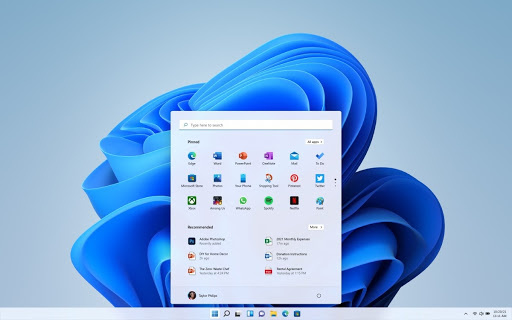
Marahil ang pinaka-halata, ang bagong user interface ay isang malaking pag-upgrade mula sa mga nakaraang bersyon. Hindi lang kami nagiging mas magandang hitsura gamit ang mga bilugan na sulok at mas pinakintab na transparency ngunit mas magkakaugnay na disenyo at ganap na nako-customize na karanasan din.
Sa unang pag-boot mo ng Windows 11, makikita mo ang bagong nakasentro na Taskbar. Kapag gumagamit ng ultra-wide monitor, maaari itong maging lifesaver. Kung masyado kang sanay na i-jamming ang iyong cursor sa kaliwang sulok sa ibaba, huwag mag-alala. Maaari kang bumalik sa tradisyonal na layout ng taskbar sa ilang mga pag-click.
Ang mga bagong icon ng app na tinukso sa pag-update ng Sun Valley ng Windows 10 ay pumunta din sa Windows 11, na pinagsasama ang disenyo at lumilikha ng isang tuluy-tuloy na hitsura sa buong System. Ang mga icon ay ganap na sumasama sa bagong Microsoft Office visual reboot, at narito ang mga ito upang manatili nang tuluyan.
Windows 11 vs Windows 10: Mga snap layout at snap group
Ang mga snap group ay ang hanay ng mga bukas na window na naka-save sa Snap Layouts.
Nagbibigay-daan sa iyo ang mga snap layout na mabilis na ayusin ang maraming window sa isang maayos na configuration kapag multitasking.
Halimbawa, kung gumagawa ka ng isang presentasyon, mabilis mong magagamit ang tampok na snap layout upang i-set up ang iyong screen gamit ang iyong email at isang browser window sa kaliwa at PowerPoint sa kanan.
Taliwas sa mga snap na layout, pinapayagan ka ng mga snap group na i-save ang iyong mga paboritong window layout, para ma-reactivate mo ang mga ito kahit kailan mo gusto.
Start Menu at Taskbar
Kung titingnan mo ang mga pagkakaiba sa pagitan ng Windows 11 at Windows 10 , ang pinakamalaki ay ang Start Menu at ang Taskbar.
Sa Windows 11, isinasentro ng Microsoft ang Taskbar at ang Start Menu sa screen. Ginagawa nitong mas mukhang MacOS at ChromeOS. Gayunpaman, maaari mo pa ring ilipat ito pabalik sa kaliwa kung gusto mo.
Ito marahil ang unang bagay na mapapansin mo sa Windows 11. Ang lahat ng mga icon ay inilipat sa gitna ng Taskbar, kabilang ang pindutan ng Start menu. Mayroong ilang mga bagong default na icon, wala na si Cortana, at ang mga pindutan ng internet at tunog ay pinagsama sa isang popup na may higit pang mga opsyon.
Huwag kang mag-alala!
Maaari mo pa ring ilipat ang mga ito pabalik sa kaliwa kung gusto mo.
Pakikipagtulungan at Malayong Trabaho
Maaari mong gamitin ang Windows 11 o Windows 10 para sa malayong trabaho , ngunit Mga tampok ng pakikipagtulungan ng Windows 11 ay mas mahusay. Sinusuportahan nito ang blur sa background, mga pagsasaayos ng eye contact para sa mga pagpupulong, at awtomatikong pag-frame — wala sa mga ito ang naroroon sa Windows 10. Ang mga tampok na pinapagana ng AI na ito ay magagamit sa pamamagitan ng Mga Microsoft Team , kahit na ang ilan sa mga ito ay maaaring nakadepende sa hardware na mayroon ka sa iyong computer.
I-maximize ang Iyong Produktibo
Sulitin ang iyong oras sa Windows 11's hindi kapani-paniwalang pagiging produktibo mga update. Sa pagtutok sa multitasking at pagsuporta sa iyo sa totoong buhay na mga sitwasyon, perpekto ang bagong OS para sa sinumang gustong makatapos ng maraming gawain.
Gamitin ang bagong feature na Snap Groups upang mabilis na hatiin ang iyong screen sa mas maliliit na segment, na masulit ang iyong resolution. Ang mga layout ng Snap Group ay nai-save sa taskbar at nananatiling pareho kahit na gumamit ka ng maraming monitor. Maaari kang magkaroon ng mga layout na naka-set up para sa iba't ibang mga proyekto at desktop.
Maaari ka na ngayong gumawa ng maraming desktop at magkaroon ng katutubong suporta para sa mga custom na wallpaper sa bawat desktop. Bukod pa rito, kapag inaalis sa saksakan ang anumang dagdag na monitor, ito man ay isang screen ng tablet o isang nakalaang monitor, ang mga pagbabago sa laki ng mga bintana ay hindi masisira. Kapag muli kang kumonekta, babalik sila sa kung nasaan sila.
Kumonekta Sa Microsoft Teams Integration
Tulad ng Skype, ang bagong pagsasama ng Microsoft Teams ay nagbibigay-daan sa iyong madaling kumonekta sa mga tao sa iyong buhay. Bagama't hindi pa ganap na naaalis ang Skype, tiyak na itinutulak ng Microsoft ang Teams na maging bagong go-to communication app para sa mga user ng Windows.
Ang icon ng Microsoft Teams sa taskbar ay lalabas sa iyong listahan ng chat. Ginagawa nitong mas mabilis na kumonekta sa pamamagitan ng text o video chat. Katulad ng Facetime at iMessage ng Apple, maaari mong gamitin ang Microsoft Teams para makipag-ugnayan sa sinuman gamit ang alinman sa mga sinusuportahang device.
Na-curate na Balita, Mga Widget, at Higit Pa
Ang Windows Widgets ay isang bagong lugar sa iyong system. Ito ay isang na-curate na feed na pinapagana ng artificial intelligence upang bigyan ka ng content na ikaw sa totoo lang magsaya. Maaaring ma-access ang lugar na ito mula sa kaliwang bahagi ng screen at lalabas bilang isang sheet ng salamin na naka-overlay sa ibabaw ng iyong system.
Ang lugar ng Windows Widgets ay maaari ding palawakin nang full-screen, na nagbibigay ng bagong view ng kung ano ang nangyayari sa paligid mo. Lahat dito ay nako-customize — baguhin ang laki at muling ayusin ang mga widget upang umangkop sa iyong mga personal na pangangailangan.
Maaari ka ring maging isang tagalikha ng widget at itulak ang nilalaman para sa iyong mga komunidad! Magpakadalubhasa ka man sa lokal na balita, nilalaman ng paglalaro, o iba pa, ang Windows Widgets ay may lugar para sa iyo. Ang mga mapagbigay na mambabasa ay maaari ding magbigay ng tip sa mga tagalikha ng nilalaman na lumalabas sa mga widget.
Pagganap
Mahusay ang Windows 11 kung mahalaga sa iyo ang pagganap. Pinag-usapan ito ng Microsoft Windows 11 pagganap ng video sa YouTube. Kung ihahambing sa Windows 10, ang Windows 11 ay mayroong ilang potensyal para sa pagpapabuti ng bilis ng iyong computer at mas mahusay na mga benepisyo sa pagganap.
Sa pangkalahatan, ang mga pagpapahusay sa pagganap sa Windows 11 ay bumababa sa kung paano pinangangasiwaan ng mas bagong OS ang mga proseso ng system, tulad ng ipinapakita sa Task Manager.
Ang Windows 11 ay may mas mahusay na pamamahala ng memorya upang paboran ang mga Windows app na iyong binuksan at tumatakbo sa background. Sinusuportahan din nito ang mas mahusay na paggamit ng mga virtual na desktop.
Ang iba pang mga pagpapahusay sa pagganap sa Windows 11 ay nakakaapekto sa kung paano nagpapatuloy ang iyong PC mula sa pagtulog at pinangangasiwaan ang oras ng standby. Kumpara sa Windows 10, binanggit ng Microsoft na sa Windows 11, ang iyong RAM ay maaaring manatiling energized kapag ang PC ay nasa sleep mode, kaya ito ay may kapangyarihan habang ang lahat ay wala. Makakatulong ito sa iyong PC na gumising ng 25% na mas mabilis mula sa pagtulog.
Bilang karagdagan, dahil ang Edge browser ang napiling browser sa Windows 11, kung gagamitin mo ito, dapat kang makakita ng mga karagdagang pagpapahusay sa pagganap sa paggamit ng browser sa Windows 10. Sa bawat Microsoft, makakatipid ka ng 32% para sa memorya at 37% para sa paggamit ng CPU na may tampok na sleeping tab.
Ang huli sa mga pagpapahusay sa pagganap ay sumasaklaw sa mga bakas ng paa sa disk at mga cache ng browser. Sa Windows 11, pinalawak ng Microsoft ang paggamit ng mga teknolohiya ng compression. Sa mga hindi kritikal na app tulad ng Sticky Notes, ang default na rate ng app ay magiging 'stub.' Nangangahulugan ito na habang naglo-load ang app, ang mga binary mula sa system ay hinihila on-demand nang hindi binubuo ang functionality ng app. Makakatulong ito na bawasan ang laki ng isang app sa disk at itulak ang mas kaunting aktibidad sa pag-update sa background at pag-download ng trapiko. Tulad ng para sa cache ng browser, sinabi ng Microsoft na gumagamit na ito ng mas kaunting espasyo sa disk.
Mga bug
Ang Windows 11 - pagiging bago - ay nakita ang patas na bahagi ng mga bug, kumpara sa mas lumang Windows 10 na katapat nito, na mas matatag. Ngunit mabilis na inayos ng Microsoft ang mga isyu sa Windows 11. Nakakita kami ng bug na lumilikha libu-libong walang laman na folder sa File Explorer, pati na rin ang isang bug na gagawin mabagal na bilis ng SSD .
Kanina pa, Inirerekomenda ng Microsoft laban sa isa sa mga update nito sa Windows 11. Nakita din ng OS maraming isyu sa mga processor ng AMD . Ngunit inayos na ng Microsoft ang lahat ng mga problemang ito. Gayunpaman, ligtas na ipagpalagay na ang Windows 11 ay magpapakita ng mas maraming mga bug kaysa sa Windows 10.
Mayroong isang patuloy na problema sa Windows 11 na nauugnay sa mga pagtagas ng memorya. Maaaring kumonsumo ng mas maraming RAM ang Windows 11 kapag nagbukas ka ng maraming pagkakataon ng File Explorer. Hindi nito ilalabas ang RAM kapag isinara mo ang File Explorer, at ang system ay kumukuha ng mga karagdagang mapagkukunan. Ito ay hindi isang problema na nararanasan ng lahat, at ito ay mayroon din sa Windows 10 sa loob ng ilang sandali, ngunit ito ay isang kapansin-pansin - upang sabihin ang hindi bababa sa.
Kung gusto mong malaman ang higit pa tungkol sa mga isyu sa Windows 11, mayroong isang mahusay na paraan upang subaybayan ang mga bug sa Windows 11 Feedback Hub. Kung mag-uuri ka ayon sa Bago o Nangunguna, makikita mo ang lahat ng maliliit na Windows 11 bug na hindi namin posibleng ilagay sa isang post.
Kaya, kung gusto mo talagang makita kung ano ang nangyayari doon, maghanap sa app sa iyong Windows 10 PC para sa Windows 11 na feedback.
kung paano magdagdag ng pahinang pahinang
Mas Mabilis na Pagba-browse
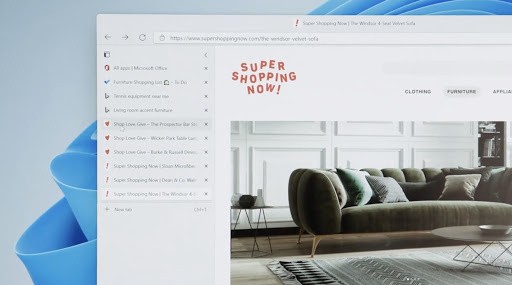
Nangangako ang Windows 11 ng mas magandang karanasan sa pagba-browse sa pamamagitan ng pagpapabilis sa lahat ng mga web browser na katugma sa system, kahit sa mga virtual na desktop, na nakatuon sa Microsoft Edge.
Ang mga user ng Edge ay nakakakuha din ng ilang partikular na in-app na pagpapahusay sa bagong update na ito, na maaari ding maging available sa iba pang mga platform. Halimbawa, kapag lumabas na ang Windows 11, magagawa mong lumipat sa view ng Vertical Tabs sa 1 click sa halip na piliin ito mula sa isang menu. Ito ay lubos na nagpapabuti sa nabigasyon at pagiging produktibo.
Maaaring ianunsyo ang higit pang mga pagpapabuti sa Edge habang patuloy kaming sumasabay sa petsa ng paglabas ng Windows 11. Tiyaking bumalik upang makita ang anumang balita tungkol sa Microsoft Edge.
Paglalaro
Ang Windows 11 ay ang pinakamahusay na Windows OS para sa paglalaro. Kasama sa mga kamakailang update sa Windows 11 ang mga pag-optimize para sa pagpapatakbo ng mga laro sa windowed mode, at sinusuportahan nito ang mga feature tulad ng Auto HDR at DirectStorage. Ang paparating na feature na ito ay tumutulong sa pag-load ng mga laro nang wala pang isang segundo.
Ang ilang mga tampok ng Windows 11, tulad ng DirectStorage, ay magagamit din sa Windows 10. Nilinaw ng Microsoft na ang paglalaro ay isang malaking pokus para sa Windows 11, kaya ito ang mas mahusay na platform para sa mga manlalaro ngayon, lalo na sa ilan sa mga bug sa pagganap na nagawa. Mga manlalaro ng PC ay nag-a-update sa Windows 11 nang marami, kaya magandang senyales iyon.
Advanced na Seguridad Mula sa Chip hanggang sa Cloud
Sinabi ng Microsoft na ang Windows 11 ang pinakasecure na bersyon ng Windows hanggang sa kasalukuyan. Ang Windows 11 ay Zero Trust handa na, na may mga bagong built-in na teknolohiya sa seguridad para sa iyong lokal na computer at sa cloud. Ito rin ay zero-compromises; manatiling produktibo at huwag limitahan ang mga bagong karanasan habang nananatiling protektado.
Ang isang bagong hanay ng mga kinakailangan sa seguridad ng hardware ay sinasabing kasama ng Windows 11. Nilalayon nitong bumuo ng mas matibay na pundasyon at mas nababanat sa mga papasok na pag-atake.
Marami pang ihahayag tungkol sa hindi kapani-paniwalang seguridad ng Windows 11 sa mga paparating na buwan na ilalabas. Siguraduhing manatili sa amin para marinig muna ang balita!
Multitasking at external na suporta sa monitor para sa pagiging produktibo
Ang Windows 11 ay may eksklusibong multitasking improvements. Sa katunayan, hindi sila bina-backport sa Windows 10. Kaya, kung gusto mo ng pinakabago mga pagpapabuti sa pagiging produktibo , para sa iyo ang Windows 11.
Sa Windows 11, maaari mong pataasin ang iyong multitasking, at performance ng system sa pamamagitan ng Mga Snap Layout na nagpapangkat-pangkat sa iyong mga window at ise-save ang mga ito sa taskbar. Mag-hover sa ibabaw ng I-maximize button at maaari kang mag-tile ng mga bintana sa iba't ibang laki. Pinapanatili nito ang tradisyonal na feature na Snap, kung saan kakailanganin mong manu-manong i-tile ang iyong mga bintana gamit ang kumbinasyon ng keyboard o sa pamamagitan ng pag-hover sa isang partikular na bahagi ng screen.
Pagkatapos ay mayroong isang tala tungkol sa mga panlabas na monitor. Naaalala ng Windows 11 kung paano mo inilagay ang iyong mga bintana sa iyong panlabas na monitor at ise-save ang mga ito sa ganoong estado kapag nadiskonekta ka mula sa isang monitor at pagkatapos ay i-plug ito muli. Ito ang isa sa mga pinaka nakakainis na problema sa Windows 10 na sa wakas ay tinutugunan ng Windows 11.
Gamitin ang Windows 11 sa Tablet Mode
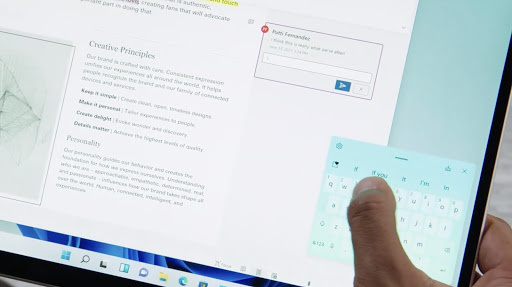
Ang isang malaking focus sa Windows 11 ay ang pinahusay na tablet mode, na nagbibigay-daan sa mga user na may touch-enabled na device na lubos na mapakinabangan ang kanilang mga system. Ang mga haptic ay idinaragdag sa Windows 11 kapag gumamit ka ng stylus upang lumikha ng mas mahusay na karanasan ng user. Ang mga touch target ay pinalaki ng isang bingaw sa pagsisikap na gawing mas madaling baguhin ang laki at ilipat ang mga bintana.
Ang vertical mode ay napabuti din. Kapag inikot mo ang iyong screen, awtomatikong lilipat sa mga patayong stack ang mga side-by-side na layout.
Ang icing sa cake ay ang bagong mekanika ng pag-type. Ang bagong touch keyboard ay parang katulad ng mayroon ka sa iyong telepono, na may swipe type at emojis. Maaari mo ring gamitin ang mga tema ng keyboard at ilipat ang keyboard sa kung saan ito maginhawa para sa iyo.
Hindi mahilig mag-type kapag gumagamit ng tablet? Huwag mag-alala! Ang mas mahusay at pinahusay na speech recognition ay ginagawang mas madali kaysa kailanman na magdikta gamit ang awtomatikong bantas at may mga voice command tulad ng 'tanggalin iyon.'
Bagong Microsoft Store
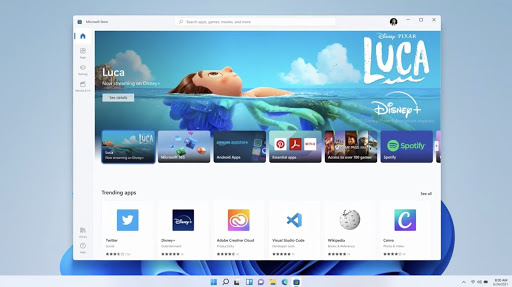
'Binuo namin ang Microsoft Store mula sa simula, tinitiyak na naroon ang bawat app na kailangan mo.'
Sinabi ng Microsoft na itinayong muli nila ang Windows Store mula sa simula. Ang pangunahing layunin ng lugar na ito ay upang matiyak na mayroon ka ng bawat app na maaari mong kailanganin sa isang lugar, pagsasama-sama ang milyun-milyong mga pahina ng pag-download sa isang app.
Upang makamit ito, ang bagong pag-ulit ng Microsoft Store ay karaniwang papasukin ang anumang uri ng app, hangga't ligtas itong gamitin. Ang mga malalaking pangalan tulad ng Adobe Creative Cloud ay sasali sa tindahan sa sandaling lumabas ang Windows 11.
Maaaring gamitin ng mga developer ng app ang kanilang sariling mga sistema ng pagbabayad kung kinakailangan, at ang Microsoft ay tumatagal ng isang napakalaking zero cut. Sa prinsipyong ito, ang bagong Microsoft Store ay humuhubog upang maging isang 'platform para gumawa ng mga platform.'
Ang tab ng entertainment sa Microsoft Store ay nagsasama rin ng maraming serbisyo ng streaming tulad ng Netflix para sa mas madaling pagtingin.
Mga Android Apps na Paparating sa Windows 11
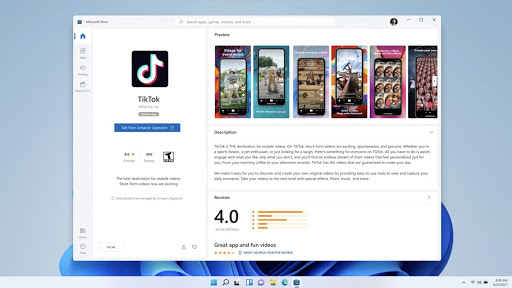
Nabasa mo ito ng tama — Ang mga Android application (android app) ay native na ngayong tumatakbo sa Windows 11 sa pamamagitan ng Intel Bridge tech. Ngayon, maa-access mo na ang mga android app sa lahat ng iyong application sa telepono mula sa iyong computer.
Sa ngayon, nakita namin ang mga android app tulad ng TikTok at Instagram na tumatakbo sa Windows 11, na nagpapahiwatig na halos anumang app ang maaaring gumana sa iyong system.
Maaaring ma-access ng mga user ng Windows ang mga android app sa kanilang mga desktop at PC, at wala nang mas mahusay kaysa rito mula noong hiniwang tinapay.
Ikot ng suporta at pag-update
Nasira ang Windows 11 mula sa semi-taunang pag-update ng cadence ng Windows 10 na pabor sa isang solong taunang pag-update. Parang MacOS lang yan. gagawin ng Microsoft suportahan ang Windows 10 hanggang 2025 , at kamakailan ay inihayag na ang Windows 10 ay makakakuha lamang ng isang beses sa isang taon na mga update. Ang susunod na update ay naka-iskedyul para sa paglabas sa Nobyembre 2022.
Kung talagang gusto mo ang pinakabago at pinakadakilang bersyon ng Windows, ang Windows 11 ay kung saan mo gustong maging. Marami nang pinag-usapan ang Microsoft tungkol sa kung paano secure ang Windows 11 dahil sa mga kinakailangan sa TPM 2.0 at Secure Boot.
windows 10 update dual monitor hindi gumagana
Windows 11 vs Windows 10: Mas Magandang Karanasan sa Paglalaro at Xbox GamePass
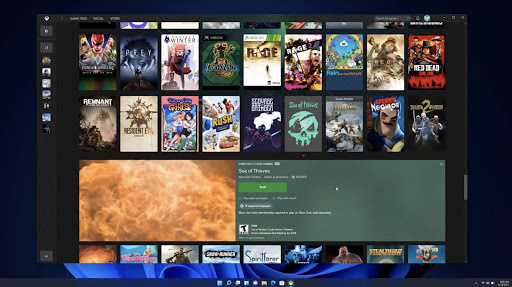
At hindi lang ang android apps ang nakakakuha ng atensyon. Ang mga manlalaro ay nagkakaroon din ng oras ng kanilang buhay sa Windows 11.
Milyun-milyong tao ang gumagamit ng Windows para sa paglalaro. Ngayon, nakakakuha ka ng mas magandang karanasan kaysa dati, walang kinakailangang pagbabago sa hardware. Sa buong system na pag-optimize, nagagawa ng Windows 11 na mag-crunch ng ilang dagdag na frame para sa iyong mga laro na tumakbo nang mas maayos at mas maganda.
Kasama sa Windows 11 ang isang hanay ng mga bagong opsyon sa video game, kabilang ang:
- DirectX 12 Ultimate para sa mas magandang graphics
- DirectStorage para sa mas mabilis na pag-load (para sa mga may-ari ng XBox)
- Auto HDR para sa mas mayaman, mas matingkad na kulay sa laro
Speaking of mas maganda — Ang teknolohiyang Auto HDR ay dinadala sa Windows 11. Ang mga laro ay awtomatikong lilipat sa isang HDR mode upang mapahusay ang mga visual, katulad ng kung paano ito gumagana sa isang Xbox console. Higit sa isang libong laro ay awtomatikong mapapahusay nang hindi bumibili ng mga bagong bahagi ng computer para sa iyong system.
Isasama rin ng Windows 11 ang Direct Storage API at xCloud para sa cloud gaming mula sa Xbox. Maaaring direktang mag-load ang mga laro sa graphics card, na nagpapabilis sa mga oras ng paglo-load at ginagawang mas walang pagkautal ang iyong mga laro.
Ang Xbox Game Pass ay binuo sa Windows 11 sa pamamagitan ng Xbox app para sa mga mahilig sa laro. Mayroon itong daan-daang Xbox game studio, Bethesda, EA Play, at mga third-party na laro para maranasan mo. Bumili ng mga laro, subukan ang mga ito at tamasahin ang iyong bagong mahusay na setup ng paglalaro.
Ang mga manlalaro ng Windows 10 ay nasisiyahan sa mahusay na pag-ibig sa OS ng mas malaking diin sa mga laro sa graphics API ng Microsoft Windows Store DirectX 12 (na sumusuporta sa mataas na frame rate), ang kasamang application ng Xbox Console para sa streaming sa isang home Xbox One console o isang kaukulang PC. Binuo ito para pagsilbihan ang mga manlalaro sa hinaharap. Ang DirectEx12 Ultimate na bersyon ay ginagawang mas kaakit-akit ang mga laro sa mas mataas na resolution.
Ano ang mga tampok ng seguridad sa Windows 11?
Sa mga bagong feature, android app, bagong Microsoft store, at pinahusay na storage, pinahusay ng Windows 11 ang seguridad.
Ang Direktor ng Seguridad ng Microsoft, si David Weston, ay inilarawan ang Windows 11 bilang isang ' malaki, malaking panalo ' sa paglaban sa mga virus at banta sa cyber.
Pinapadali ng Windows 11 na maunawaan ang iyong baseline ng seguridad at i-secure ang mga endpoint (mga potensyal na access point).
Kasama sa mga feature na available ang:
- Pag-encrypt ng device
- Secure Boot sa pamamagitan ng UEFI (United Extensible Firmware Interface)
- Seguridad na nakabatay sa virtualization (VBS)
VBS ay naging isang pangunahing konsepto sa diskarte ng Microsoft sa seguridad.
Hindi na ginagamit at Inalis na Mga Tampok
Ang Windows 10 ay kasama namin sa loob ng mahigit 5 taon na ngayon, at oras na para sa ilang pagbabago. Nagpasya ang Microsoft na tanggalin o bahagyang i-disable ang ilan sa mga feature ng nakaraang system para mapahusay ang Windows 11. Maaaring nakabatay ang mga pagbabagong ito sa feedback at data mula sa mga user na nagbigay ng kanilang pahintulot sa pangongolekta ng data. Tingnan natin kung ano ang aasahan.
- Cortana ay hindi na isasama sa unang karanasan sa pag-boot, at hindi ito awtomatikong mai-pin sa Taskbar.
- Internet Explorer ay hindi pinagana at ganap na pinalitan ng Microsoft Edge .
- Ang Math Input Panel ay tinanggal. Maaari mong i-install Math Recognizer on demand kung kailangan ang feature para sa iyong karanasan.
- Balita at Interes ang functionality ay napabuti at inilipat sa Mga Widget sa Windows sa Taskbar.
- Mga pagbabago sa lock screen.
- Ang Snipping Tool ay napalitan ng functionality mula sa Snip at Sketch app.
- Ang mga pinangalanang grupo at folder ng mga app ay hindi na sinusuportahan sa Start menu.
- Ang Timeline ganap na naalis ang view.
- Wallet ay tinanggal.
Ang isang buong listahan ng mga inalis o hindi na ginagamit na feature ay makikita dito sa website ng Microsoft .
Mga Bersyon ng Windows 11 vs. Windows 10: Sulit ba ang Windows 11?
Bottomline: Sulit ang Windows 11. May kasama itong maraming bagong feature, pagpapahusay sa performance, pinahusay na seguridad, at mga pagbabago sa disenyo. Ang pinakabagong Windows OS ay kadalasang nakakakuha ng higit na atensyon, kaya may mas mahusay na mga pag-aayos para sa mga isyu na nauugnay sa pagganap nito. Walang masyadong panganib sa pag-upgrade sa Windows 11, alinman. At kung hindi mo ito gusto, madali mong mai-uninstall ang Windows 11 at bumalik sa Windows 10.
Available ang Windows 11 sa mga sumusunod na edisyon:
- Windows 11 Home: Ang klasikong bersyon ng Windows 11. Ang edisyong ito ay nag-pack ng lahat ng kailangan mo sa isang mahusay na sistema, perpekto para sa mga kaswal na user.
- Windows 11 Pro: Inaasahan namin na ang Windows 11 Pro ay magsasama ng ilang feature na kapaki-pakinabang para sa mga power user o mga taong nagtatrabaho sa mga organisasyon. Karaniwan, ang Pro na bersyon ng mga system ng Microsoft ay may kasamang ilang karagdagang mga hakbang sa seguridad at setting.
- Windows 11 Education: Ang bersyon na ito ay tila nakatuon sa mga mag-aaral. Dahil nag-aalok ang Microsoft ng mga programa para sa mga paaralan at unibersidad, ligtas na ipagpalagay na ang sinumang pumapasok sa isang kasosyong institusyon ay maaaring gumamit ng Windows 11 Education nang libre.
- Windows 11 Pro para sa Mga Workstation: Isa itong mas mataas na bersyon ng Windows 11 Pro para sa mga desktop na may pinakamalakas na hardware. Ipinapalagay na ang karamihan sa mga feature ay dadalhin mula sa Windows Server at gagawing available sa isang desktop na bersyon ng Windows 11.
Pag-install ng Windows 11 kumpara sa Windows10
Ang unang bagay na dapat gawin ng mga user ng Windows ay suriin kung natutugunan ng iyong setup ang mga minimum na kinakailangan para sa Windows 11. Narito ang alam namin sa ngayon.
- Processor: 1 gigahertz (GHz) o mas mabilis na may 2 o higit pang mga core sa isang katugmang 64-bit na processor o System on a Chip (SoC).
- Memorya: 4 gigabytes (GB) RAM.
- Storage: 64 GB o mas malaking storage device.
- System Firmware: UEFI, may kakayahan sa Secure Boot.
- TPM: Trusted Platform Module (TPM) na bersyon 2.0.
- Graphics Card: Anumang GPU na katugma sa DirectX 12 o mas bago sa driver ng WDDM 2.0.
- Display: Isang high-definition (720p) na display na higit sa 9” pahilis, 8 bits bawat color channel.
- Mga Internet at Microsoft Account: Ang Windows 11 ay nangangailangan ng koneksyon sa internet at isang Microsoft account upang makumpleto ang pag-setup ng device sa unang paggamit. Ang mga update ay nangangailangan din ng koneksyon sa internet.
Magbasa pa dito: Mga kinakailangan na partikular sa feature para sa Windows 11 .
Suriin kung ang Iyong Device ay Compatible sa Windows 11
hindi namin mai-set up ang mobile hotspot dahil ang iyong pc ay walang ethernet
Sa kabutihang-palad, ang mga user ng Windows ay hindi kailangang ihiwalay ang iyong PC o maghukay ng malalim sa iyong system upang matukoy kung maaari mong patakbuhin ang Windows 11. Naglabas ang Microsoft ng madaling pagsusuri para sa lahat ng mga user ng Windows 10 upang suriin ka.
- Mag-navigate sa itong pahina sa iyong browser at mag-click sa I-download ang App pindutan.
- Ilunsad ang WindowsPcHealthCheckSetup.msi file upang mai-install ang kinakailangang software. Dapat lumitaw ang isang bagong window sa iyong screen, kung saan kailangan mong sundin ang mga tagubilin sa screen.
- Kapag kumpleto na ang pag-install, ilunsad ang PC Health Check app. Mahahanap mo ito sa iyong Start menu, o sa pamamagitan ng paghahanap sa taskbar.
- Mag-click sa Tingnan ngayon button sa ilalim ng seksyong Introducing Windows 11. Maaaring kailanganin mong maghintay ng isang minuto para makuha ng app ang kinakailangang impormasyon tungkol sa iyong system.
- Ang resulta ng checkup ay lalabas sa screen pagkaraan ng ilang sandali. Makikita mo ang alinman sa 'Ang PC na ito ay maaaring magpatakbo ng Windows 11' o 'Ang PC na ito ay hindi maaaring magpatakbo ng Windows 11' nang walang karagdagang mga detalye. Tingnan ang mga espesyal na kinakailangan para sa system upang makita kung ano ang nawawala sa iyo.
Malinis na Pag-install o Pag-upgrade Kapag Nag-i-install ng Windows 11?
Ang parehong malinis na pag-install at pag-upgrade ay may sariling mga benepisyo na kailangan mong isaalang-alang bago gawin ang pagbabago mula sa isang nakaraang bersyon ng Windows. Ito ay kadalasang nakasalalay sa personal na kagustuhan at ang mga mapagkukunan na mayroon ka. Nandito kami para tulungan kang gumawa ng pinakamahusay na desisyon kung dapat mong burahin o hindi ang lahat o magsagawa lang ng pag-upgrade.
Ang kumpletong malinis na pag-install ng Windows 11 ay may ilan sa sarili nitong mga pakinabang. Ang mga natitirang legacies na nagmumula sa mas lumang mga pag-install ng Windows ay ganap na na-clear sa iyong computer, na pinapaliit ang panganib ng mga salungatan o mga error. Ang bagong system na inilagay mo sa iyong computer ay magiging ganap na bago, na nag-i-install ng Windows 11 ayon sa iyong kagustuhan at ideya. Gayunpaman, nangangahulugan ito na mawawala mo ang lahat ng data na nakaimbak sa iyong system disk.
Kung gusto mong magsagawa ng malinis na pag-install ng Windows 11 ngunit panatilihin ang iyong mga file, tumingin sa mga solusyon gaya ng mga backup ng cloud storage o mga backup na device. Halimbawa, ang pag-attach ng panlabas na hardware at pag-iimbak ng iyong mga file dito habang nagaganap ang pag-install ay isang magandang solusyon.
Ang pag-upgrade sa Windows 11 mula sa Update Center ay may opsyon na panatilihin ang iyong mga personal na file, ngunit burahin ang lahat ng application. Pinipigilan ka nitong lumikha ng mga backup, gayunpaman, ang panganib ng mga natirang file at legacies mula sa iyong nakaraang system ay lumitaw.
Inirerekomenda namin ang muling pagsusuri kung aling opsyon ang gusto mo bago magpatuloy sa pag-install ng iyong bagong Windows 11 system.
Windows 11 32-Bit kumpara sa 64-Bit
Tulad ng Windows 10 Ang Windows 11 ay inaasahang darating pa rin sa dalawang magkaibang bersyon ng imprastraktura ng bit: 32-bit at 64-bit na edisyon.
Karamihan sa mga modernong processor ay tumatakbo sa 64-bit na format, kaya kinakailangan na gumamit ng 64-bit na mga driver para sa Windows. Kapag posible, dapat ka ring pumunta sa 64-bit na edisyon ng mga operating system at application.
Gayunpaman, ang ilang mga tao ay napipilitang gamitin ang hindi gaanong sikat at tiyak na hindi gaanong malakas na 32-bit na edisyon. Dapat itong gawin kung ang iyong device ay may mga lumang bahagi o 2 GB lang ng RAM. Sa kaunting magagamit na memorya, ang 64-bit na edisyon ay magdudulot ng mga pagbagal at makabuluhang pagbaba sa pagganap.
Suriin nang maaga kung may mga wastong 64-bit na driver para sa iyong mga device. Kung ang iyong PC ay may hindi bababa sa 4 GB ng RAM o higit pa, at alam mong tumatakbo ang iyong processor sa 64-bit na imprastraktura, inirerekomenda ang 64-bit na edisyon ng Windows 11. Ang isang 32-bit na edisyon ay perpekto para sa mga mas lumang device dahil sumasakop ito ng maximum na 2 GB ng espasyo.
Mga Kinakailangan Upang Mag-install ng Windows 11
Hindi mo pa legal na mai-install ang Windows 11, ngunit maaari mong matutunan ang proseso nang maaga at maging handa para sa paglabas. Bago mo masimulan ang proseso ng pag-install, tiyaking handa at abot-kamay mo ang mga sumusunod na bagay:
- Nakakonekta ang iyong computer o laptop sa isang maaasahang pinagmumulan ng kuryente.
- Magkaroon ng installation media gaya ng USB stick, na nakalagay na ang Windows 11 installer dito.
- Ang iyong natatanging 25-character na product key mula sa pagbili ng bagong kopya ng Windows 11, o isang umiiral nang lisensyadong kopya ng Windows 10. Mahahanap mo ang product key alinman sa iyong computer o sa pabalat ng iyong Windows product package.
- Isang matatag na koneksyon sa internet upang i-configure ang mga network, mag-download ng mga update, at ma-access ang mga online na feature.
- Ang lahat ng kinakailangang panlabas na hardware tulad ng monitor, keyboard, mouse, speaker, web camera, at mikropono ay mahalaga depende sa iyong mga personal na pangangailangan. Tiyaking mayroon ka ring access sa kanilang mga driver.
Kapag nagawa mo na ang lahat, maaari mong simulan ang proseso ng pag-install ng pagsunod sa mga tagubilin na nakadetalye sa ibaba. Kung natigil ka, narito ang aming mga teknikal na eksperto upang mag-alok ng 24/7 na suporta upang matulungan kang mag-install ng Windows 11 nang walang anumang mga error o komplikasyon.
Mga Rekomendasyon ng Editor
» Pagsusuri ng Microsoft Windows 11: Oras na para Mag-upgrade Ngayon
» Katapusan ng Buhay ng Windows 10: Kailan Nagtatapos ang Suporta sa Windows 10?
» Ano ang Mangyayari Kung Mag-install ka ng Windows 11 sa Hindi Sinusuportahang Hardware?
» Paano Ayusin ang Error na “This PC Can’t Run Windows 11”.
» Ano ang Mangyayari Kung Hindi Mo I-activate ang Windows 10?
» Gumagamit ba ang Windows 11 ng Higit pang RAM kaysa sa Windows 10? Narito ang Sagot
» 5 Dahilan Kung Bakit Dapat Ka Mag-upgrade sa Windows 11


